Apple iepazīstināja ar saviem jaunākajiem MacBook Pros, dažus mēnešus atpakaļ, un lielākā dizaina maiņa (izņemot mazākos bezelus un plānākos veidojumus… un visu USB-C konfigurāciju) bija pieskāriena joslas pievienošana augstākajam galam 13 ″, un MacBook Pro 15 collu modelis. Noklusējuma lietotnes MacBook Pro jau atbalsta Touch Bar, un tāpat arī dažas Apple izstrādātās lietotnes, piemēram, Final Cut Pro. Tomēr, lai gan Touch Bar izskatījās līdzīgi kā jaunums, tā ir ātri nokļuvusi, un dažas patiešām lieliskas lietotnes ir sākušas to atbalstīt. Tātad, ja esat tikko iegādājies jauno 2016. gada MacBook Pro un meklējat, lai izmantotu šo lielisko Touch Bar, šeit ir pieejamas 12 atdzistās Touch Bar lietotnes jūsu MacBook Pro, kas jums jāpārbauda :
1. Spark Email
Spark ir viens no maniem iecienītākajiem e-pasta klientiem, un es to izmantoju savā MacBook Air. Spark ātri pārlēkt uz Touch Bar vagonu, un tas ir radījis ļoti labi ceptu Touch Bar atbalstu lietotnē.

Ar Spark un Touch Bar iespējots MacBook Pro, jūs saņemsiet iespējas ātri atzīmēt e-pasta ziņojumus kā “ Lasīt / Neizlasīt ”. Jūs varēsiet arī „ Atbildēt / atbildēt visiem ” vai “Pārsūtīt” e-pastus, vienkārši pieskaroties jūsu skārienekrānam. Skārienjoslas pogām Spark ir dažas citas iespējas, piemēram, “ Atlikt ”, “ Pin ”, “ Pārvietot uz mapi ” un daudz vairāk.
Lejupielādēt Spark for Mac (bezmaksas)
2. Coda 2
Coda ir tīmekļa izstrādātāju redaktors. Lietotnei ir lieliskas iespējas tīmekļa izstrādātājiem, piemēram, automātiska ievilkšana, tagu automātiska aizvēršana un daudz ko citu. Plus, priekšskatījuma rūtis atjauninās reālā laikā, lai parādītu, kāda būs jūsu tīmekļa lapa. Turklāt, ja iOS ierīcē ir instalēta Coda lietotne, varat izmantot “Air Preview”, lai skatītu sniegto tīmekļa lapu savā iPhone vai iPad .

Izmantojot Touch Bar atbalstu Coda 2, jūs saņemsiet iespējas mainīt teksta ievilkumu, kas ir ļoti noderīgs. Jūs arī saņemsiet pogu, lai ātri pārslēgtos starp redaktoru un priekšskatījuma logu, lai jūs varētu viegli apskatīt visas kodā veiktās izmaiņas, atspoguļot redaktorā, neiespiežot nevienu izvēlnes opciju. Touch Bar piedāvā arī viena pieskāriena risinājumu, lai pievienotu komentārus tīmekļa vietnes kodam, kā arī ērtu meklēšanu un funkciju “go to line number”.
Lejupielādēt Coda 2 for Mac (7 dienu bezmaksas izmēģinājums; $ 99)
3. PDF eksperts
PDF eksperts ir viens no labākajiem PDF lasītājiem un redaktors, ko esmu izmantojis. Lietojumprogramma ir izstrādāta ar Readdle, un tā ir pietiekami ātra, lai sāktu atbalstīt Touch Bar par jaunajiem MacBook Pros.

Ar jaunāko PDF Expert versiju, kas darbojas MacBook Pro ar skārienjoslu, jūs saņemsiet iespējas darīt lietas, piemēram, atzīmēt PDF, rediģēt konfidenciālu informāciju, izmantojot aptumšojumu, vai dzēšgumijas rīku, ievietot tekstu, attēlus, saites un darīt daudz vairāk. Ir arī daudzas citas iespējas, piemēram, spēja izcelt tekstu, pasvītrot vai pārvilkt tekstu, ievietot tekstu vai komentārus utt.
Lejupielādēt PDF Expert for Mac (7 dienu bezmaksas izmēģinājums; $ 59, 99)
4. djay Pro
djay Pro ir viena no lietojumprogrammām, kas tika rādītas darbam ar Touch Bar, kad Apple pirmo reizi to demonstrēja savā pasākumā. Ar djay Pro integrāciju ar skārienjutīgu joslu, jūs saņemsiet vienkāršas iespējas, lai veiktu tādas lietas kā skrāpis caur dziesmu, un ar dziesmu izpildītu daudzas atdzistas lietas, ieskaitot filtru, vārtu, atbalss un daudz ko citu. Tas noteikti ir viens no vēsākajiem veidiem, kā izmantot jauno MacBook Pro Touch Bar.

Lejupielādēt djay Pro for Mac (15 dienu bezmaksas izmēģinājums; $ 39, 99)
5. Kontūra
Kontūra ir lietojumprogramma, kuru varat izmantot, lai veiktu piezīmes, pārvaldītu piezīmjdatorus un veiktu daudz rakstīšanas darbu. Lietojumprogramma ir daudz, piemēram, no Microsoft, kas izmanto piezīmjdatorus, sadaļas un lapas, lai organizētu rakstus.

Tas noteikti ir lieliska lietojumprogramma, un ar skārienekrāna atbalstu jūs varat viegli piekļūt daudzām funkcijām.Jūs varat darīt tādas lietas kā formatēt tekstu, mainīt izlīdzināšanu, ievietot emoļus un pat pievienot aizzīmes vai numurētus sarakstus .
Lejupielādēt Outline for Mac (14 dienu bezmaksas izmēģinājums; $ 39, 99)
6. OmniPlan
OmniPlan ir plānošanas lietojumprogramma Mac, ko var izmantot, lai skaidri izvietotu un plānotu visas lietas, kas jums jādara zināmā laika periodā. Programma izveido “uzdevumus”, kurus var iestatīt uz dažādām krāsām, un pielāgot laika skalā, atkarībā no tā, kad tie ir jāpabeidz.

Izmantojot lietojumprogrammas Touch Bar atbalstu, jūs saņemsiet opcijas, lai ātri mainītu uzdevuma krāsu, atzīmētu uzdevumus kā pabeigtus, lai jūsu darbs būtu ieplānots, pārvietotu uzdevumus uz grafiku, lai izpildītu uzdevumus vēlāk, utt. skārienjosla šajā lietotnē ir pilnīga visu jūsu uzdevumu vizualizācija skārienjoslas joslā, ar kuru var sazināties.
Lejupielādējiet OmniPlan for Mac (14 dienu bezmaksas izmēģinājums; sākot no $ 74, 99)
7. TouchSwitcher
TouchSwitcher ir atdzist Touch Bar lietotne, kas ļaus jums ātri un viegli pārslēgties starp atvērtām lietotnēm jūsu Mac datorā . Tas ir lieliski, jo jums nav nepieciešams visu laiku nospiest komandu + cilni. Vienkārši pieskarieties ikonai TouchSwitcher Touch Bar un izvēlieties lietotni, uz kuru vēlaties pārslēgties. Tas ir tik vienkārši.

Lejupielādēt TouchSwitcher for Mac (bezmaksas)
8. Glimpses
Glimpses ir vienkārša lietotne. Tas ir tikai viena lieta, un to dara labi. Lietotne tiek izmantota, lai videoklipā apvienotu vairākus attēlus. Varat regulēt katra attēla rādīšanas laiku un pievienot tai fona skaņas.

Tagad, kad lietotnei ir Touch Bar atbalsts, jūs saņemsiet opcijas, lai ātri importētu attēlus no diska, Flickr vai Instagram. Jūs arī saņemsiet iespēju pievienot skaņu celiņu un konfigurēt videoklipa iestatījumus . Kad tas viss ir paveikts, jūs varat vienkārši pieskarties pogai “Izveidot”, un Glimpses apvienos visus jūsu fotoattēlus par vēsu video ar izvēlēto skaņu celiņu.
Lejupielādēt Glimpses for Mac (15 dienu bezmaksas izmēģinājums; $ 19, 99)
9. Labāks skārienjutīgs rīks
Tiem no jums, kas nezina, labāks pieskārienu rīks, iespējams, ir visplašāk izmantotais trešās puses rīks Mac. Tas paplašina katra ierīces aspekta funkcionalitāti un ļauj jums bezgalīgi pielāgot. Tagad lietojumprogramma atbalsta Touch Bar, un ļauj jums izveidot visu veidu pielāgotās skārienjoslas pogas, ko varat piešķirt, lai to darītu neatkarīgi no tā, ko vēlaties. Jūs varat izveidot Touch Bar pogas, lai ātri atvērtu tīmekļa vietnes, palaist dažas skriptus un darītu daudz vairāk. Labāks pieskāriena rīks noteikti ir ļoti ērts lietojumprogrammas, ja jums patīk pielāgotas darbības.

Lejupielādēt labāku pieskārienu rīku (45 dienu bezmaksas izmēģinājums; licences sākas 6 ASV dolāros)
10. TouchBar klavieres
Šis ir daudz jautrības, kas jādara ar Touch Bar par jaunajiem MacBook Pros. TouchBar Piano ir app, kas liek klavierēm pa rokai . Skārienjoslas joslā ir taustiņi, un jūs varat vienkārši pieskarties tiem, lai atskaņotu mūziku. Lietojumprogrammas interfeisā varat izvēlēties no 128 dažādiem instrumentiem, un jūs pat varat mainīt oktāvu katram no tiem, lai iegūtu precīzu skaņu.

Lejupielādēt TouchBar Piano for Mac (bezmaksas)
11. TouchBarSpaceFight
TouchBarSpaceFight ir viena no labākajām lietām, ko esmu pieredzējis Touch Bar. Šī ir vienkārša, taču izaicinoša spēle, kurā jums ir kosmosa kuģis (kuru kontrolējat ar bulttaustiņiem), un jums ir jāšauj pie ienaidniekiem, kas burtiski lido pie jums. Spēle ir neparasti atkarīga, un jums noteikti būs daudz jautrības.

Lejupielādēt TouchBarSpaceFight for Mac (bezmaksas)
12. PacBar
Ja jums patika spēlēt Pac-Man, tad jūs mīlēsiet nostalgiju spēlēt šo spēli jūsu MacBook Pro skārienjoslā. PacBar piedāvā nelielu un vienkāršu Pac-Man spēli Touch Bar, un jūs varat kontrolēt Pac-Man ar bulttaustiņiem.

Jāatzīst, ka spēle ir ļoti vienkārša, un pretinieku skaits vai līmeņu līmenis vispār nemainās. Tomēr spēle noteikti ir jautri spēlēt, un jums noteikti vajadzētu to izmēģināt.
Lejupielādēt PacBar for Mac (bezmaksas)
TouchBar lietotnes, kas ir vērts pieminēt:
- QuickRes (lejupielāde) ir lietojumprogramma, kas ļauj ātri mainīt MacBook Pro dzimtās izšķirtspēju dažādām vērtībām. Tas ir noderīgi cilvēkiem, piemēram, grafiskajiem dizaineriem, kuriem ir jāpārbauda savu dizainu izskats ar dažādām rezolūcijām.
- Adobe Photoshop (lejupielāde) ir vēl viena ļoti laba lietojumprogramma, kas atbalsta Touch Bar. Šī pievienotā funkcionalitāte noteikti atvieglo un intuitīvāka lietot lietotni. Jūs varat piekļūt slāņiem, rīkiem un daudz vairāk tieši jūsu MacBook Pro skārienjoslā.
- TouchBar Dino (lejupielāde) ir lietojumprogramma, kas piedāvā klasisko Google Chrome Dino spēli jūsu Touch Bar . Jūs varat pieskarties jūsu MacBook Pro skārienekrānam, lai dino pārietu uz šķēršļiem. Tas ir jautrs veids, kā nogalināt kādu laiku.
Izmantojiet šīs Cool Touch Bar Apps jaunajā MacBook Pro
Šīs bija dažas no stilīgākajām Touch Bar lietotnēm, kuras varat izmēģināt jaunajā MacBook Pro. Viņi noteikti labi izmanto „Touch Bar” iespējas un parāda, kāda ir šī tehnoloģija.
Vai esat izmantojis kādu no šajā pantā minētajām Touch Bar lietotnēm un ko jūs par tiem domājāt? Vai dalieties savās domās ar mums; arī, ja jūs zināt kādas citas Touch Bar lietotnes, kuras, jūsuprāt, ir pelnījušas būt šajā sarakstā, dariet mums zināmu tālāk sniegtajā komentāru sadaļā.
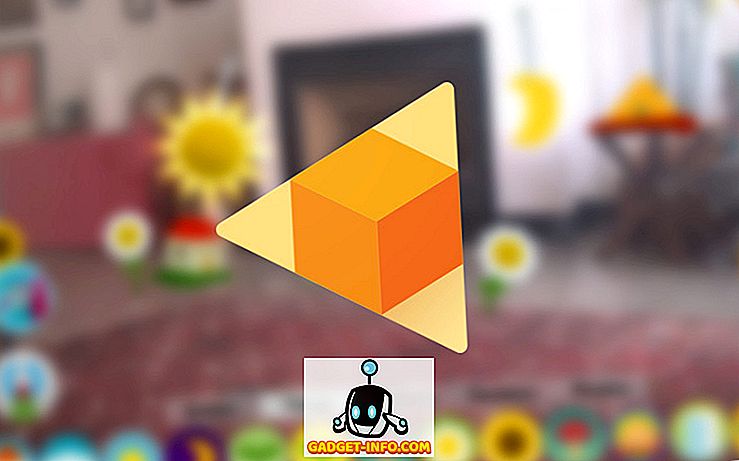
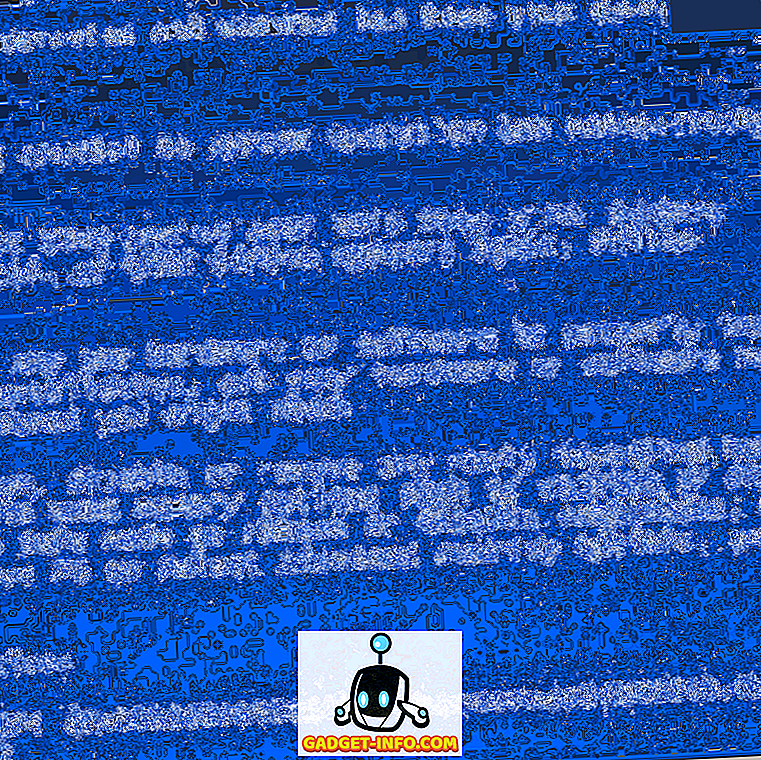





![vairāk sīkumu - Sv. Valentīna dienas vēsture [Animēts video]](https://gadget-info.com/img/more-stuff/595/history-st-valentine-s-day.jpg)

